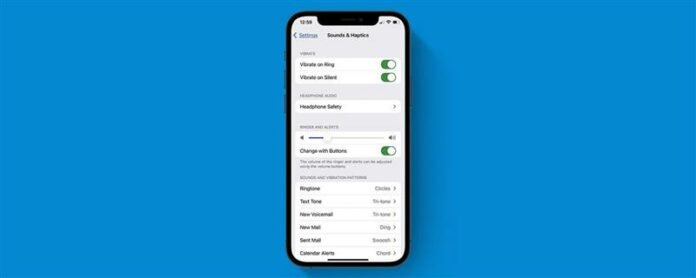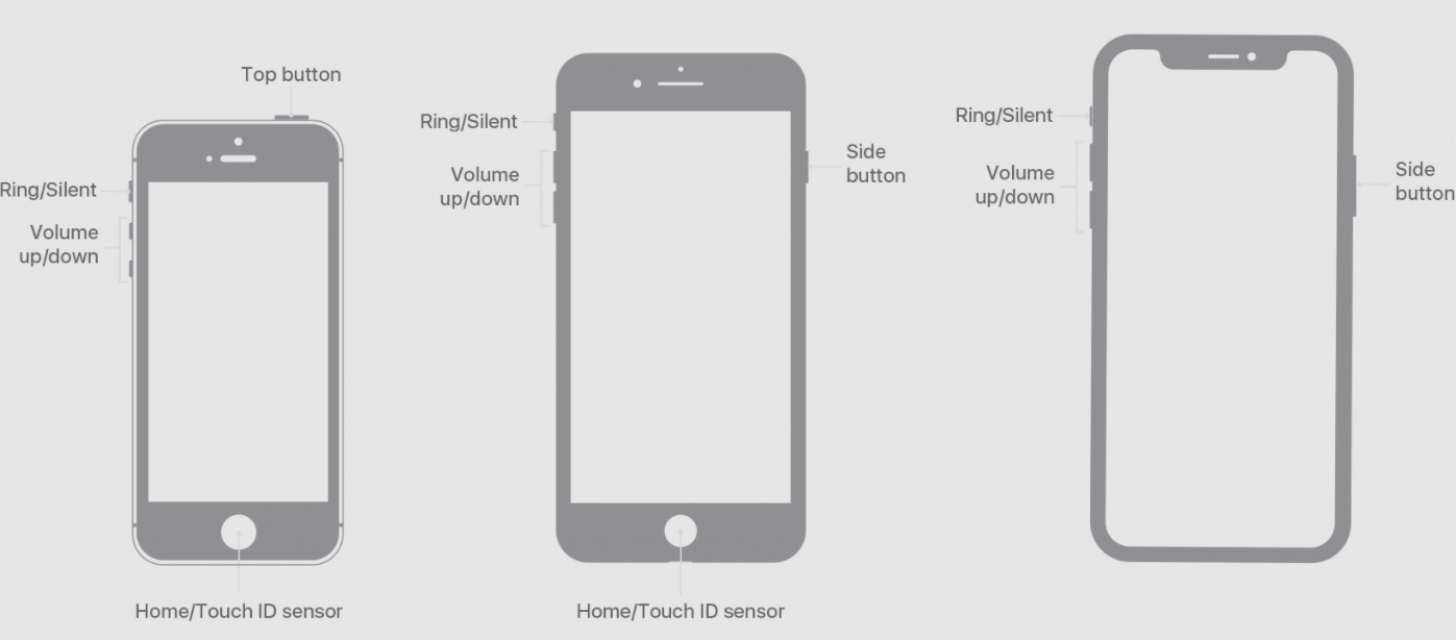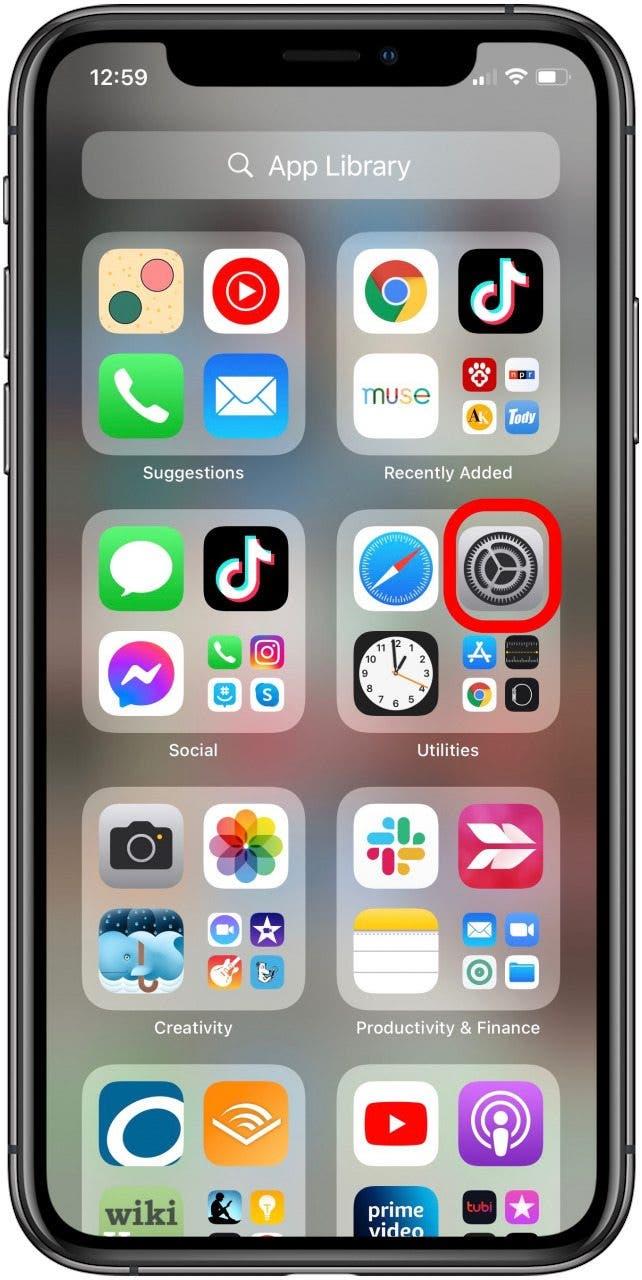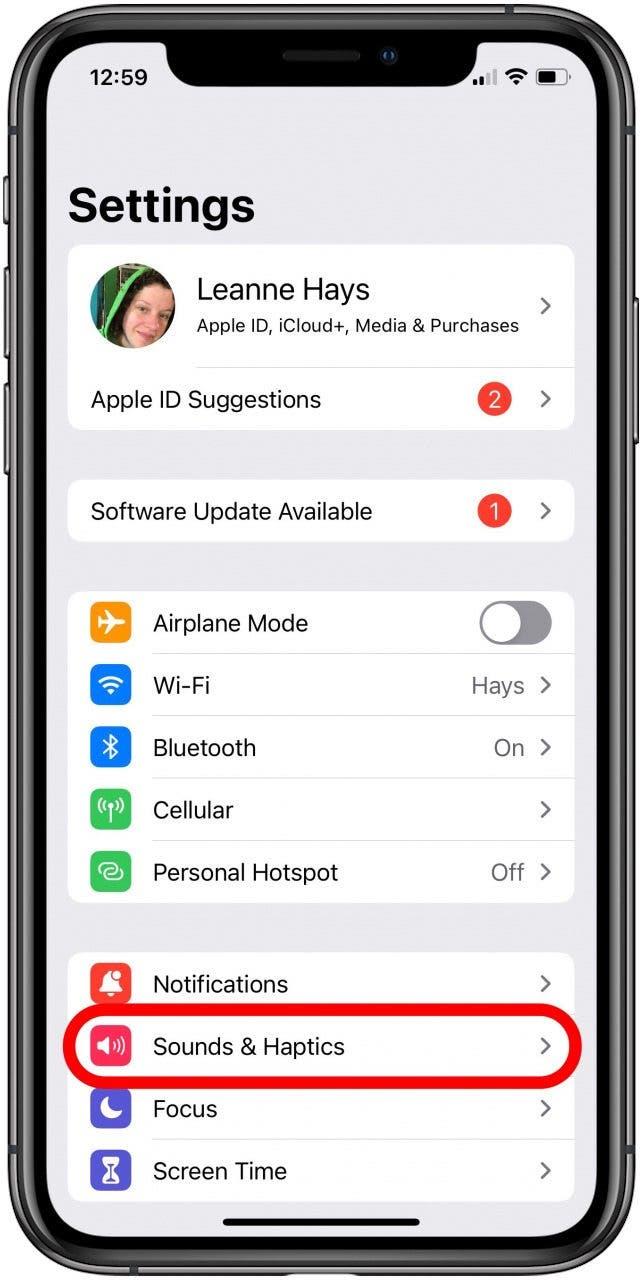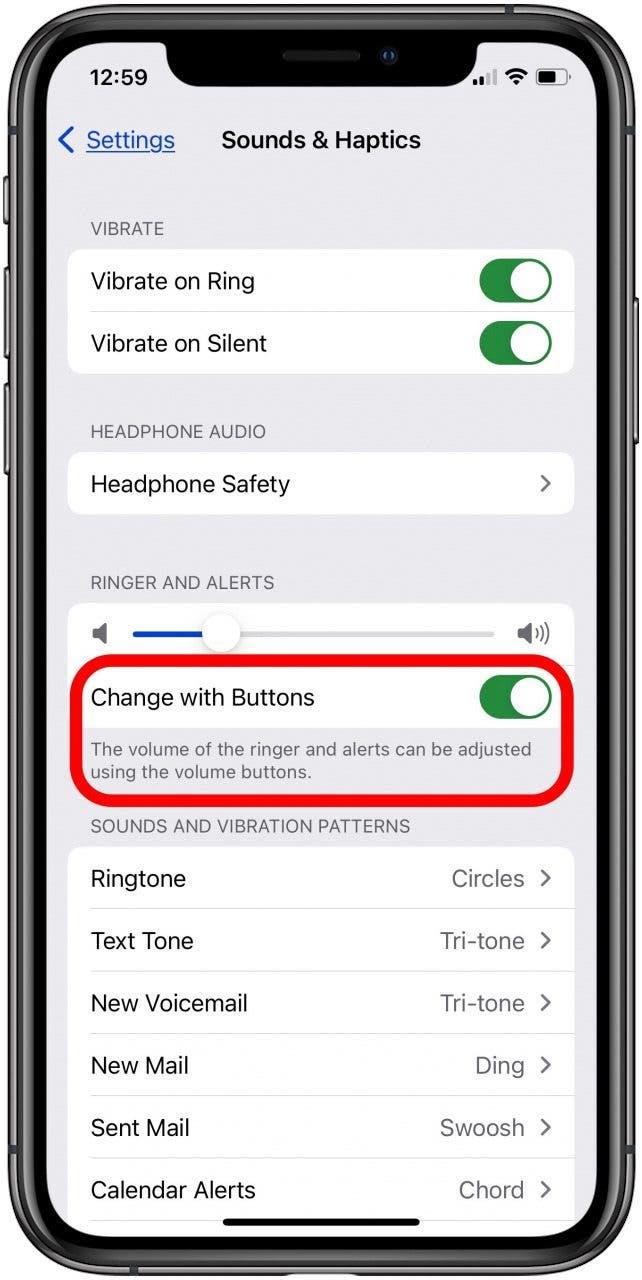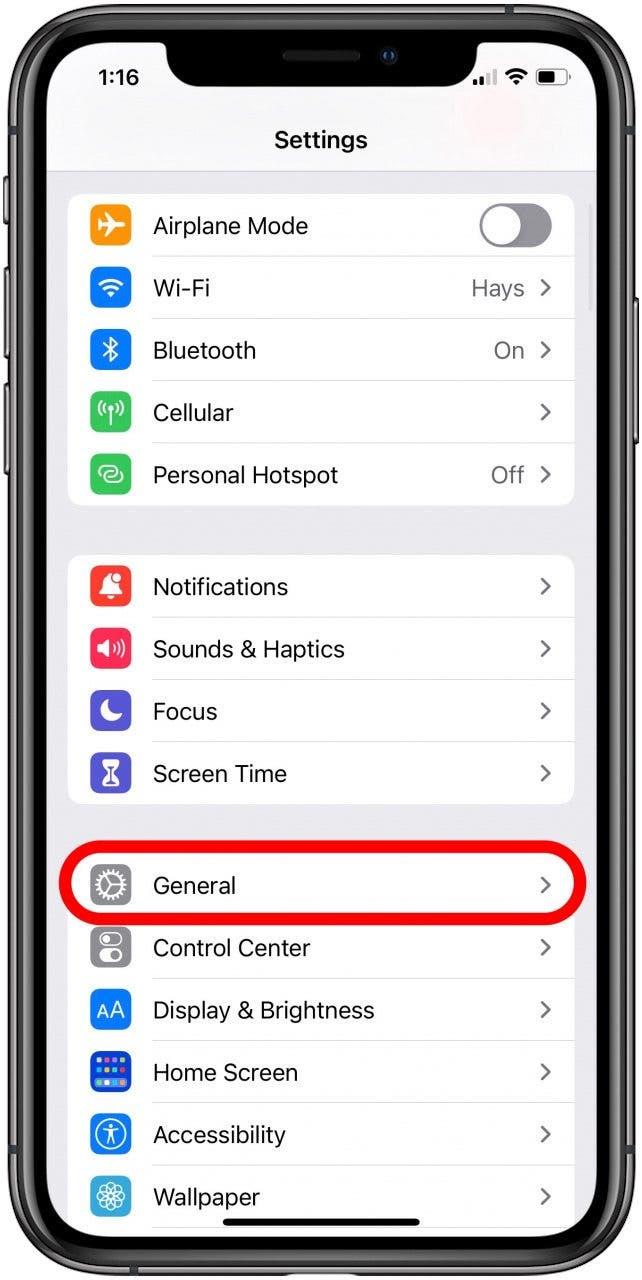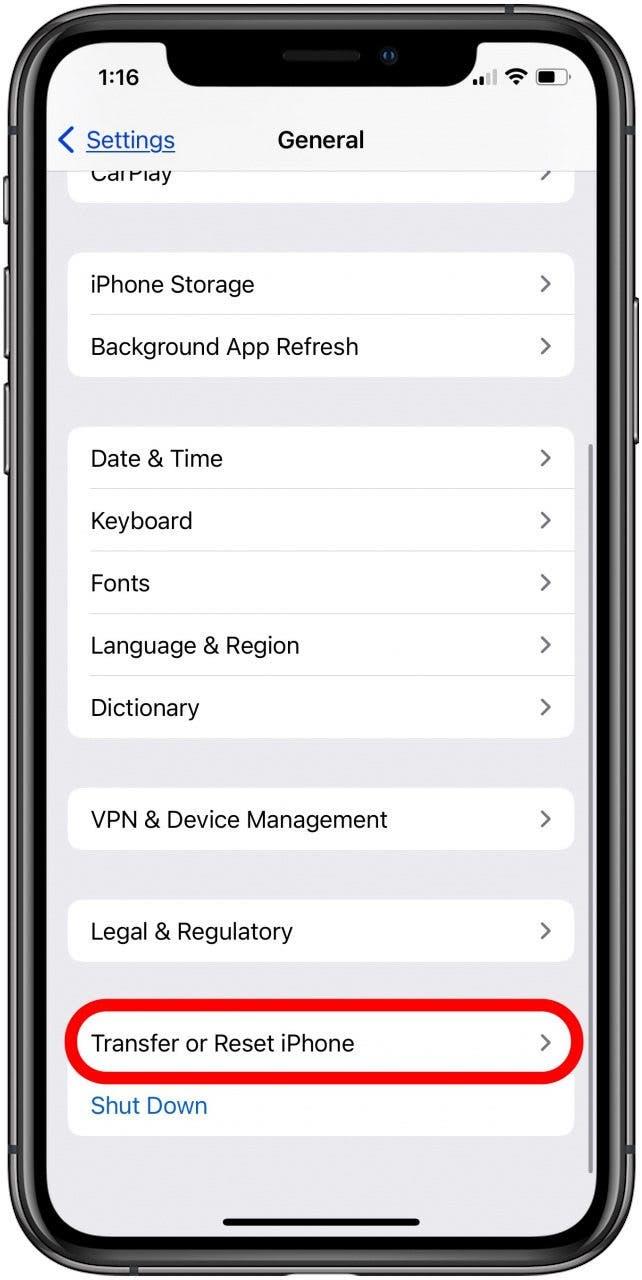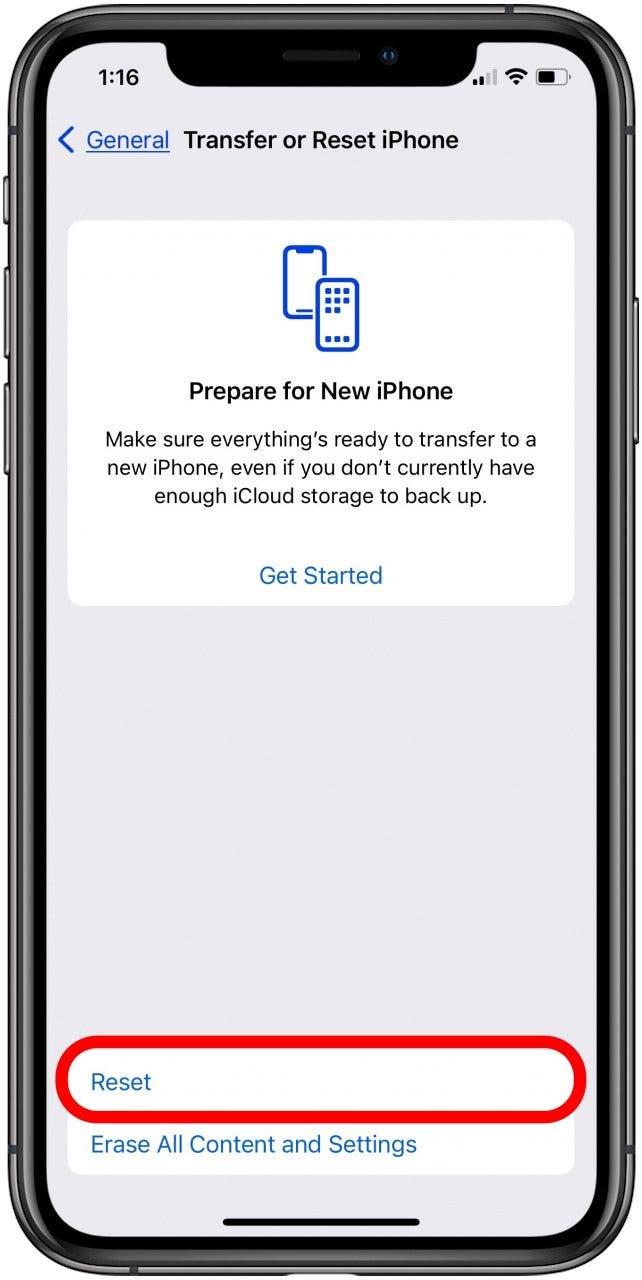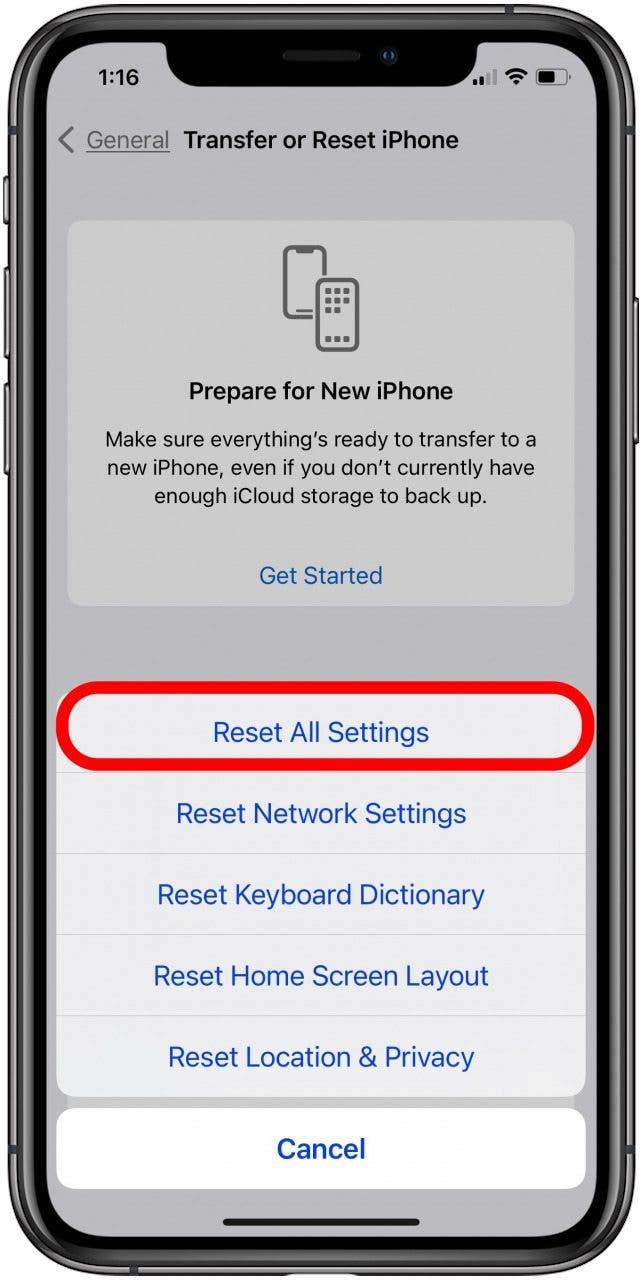თუ მოცულობის ღილაკები არ მუშაობს თქვენს iPhone- ზე ან iPad- ზე, ამ პრობლემის მოგვარებისა და გამოსწორების რამდენიმე გზა არსებობს. ჩვენ გადავხედავთ რვა გზას, რომ დაფიქსირდეს iPhone მოცულობის ღილაკები, რომლებიც არ მუშაობენ.
თუ თქვენი iPad ან iPhone მოცულობის კონტროლი არ მუშაობს, რადგან ღილაკები ჩერდება ან უბრალოდ არ პასუხობს, ჩვენ გეტყვით, თუ როგორ უნდა გამოსწორდეს იგი. ეს ცოტათი განსხვავდება, ვიდრე პრობლემების მოგვარების ნაბიჯები, თუ თქვენი iPhone აუდიო არ მუშაობს < /a> ან თქვენი iPad ხმა არ მუშაობს , მაგრამ ზოგიერთი ნაბიჯები გადახურულია. უფრო შესანიშნავი iPhone– ის პრობლემების მოგვარებისა და ტექნიკური გაკვეთილების მისაღებად, შეამოწმეთ ჩვენი უფასო დღის წვერი .
გადახტომა:
- გადატვირთეთ თქვენი iPhone
- სუფთა iPhone მოცულობის ღილაკები
- შეამოწმეთ მოცულობის პარამეტრები
- ქსელის პარამეტრების გადატვირთვა
- წაშალეთ iPhone და აღადგინეთ სარეზერვო საშუალება
- მოცულობის ღილაკები არ მუშაობს?
აიღეთ თქვენი iPhone საქმე
ეს ნამდვილად მარტივად ჟღერს, მაგრამ თუ თქვენს iPhone- ზე გაქვთ შემთხვევა, ამოიღეთ იგი და ნახეთ, იწყებს თუ არა მოცულობის ღილაკები მუშაობას. ზოგჯერ სატელეფონო შემთხვევები, განსაკუთრებით უხეში შემთხვევები, რომლებიც მოიცავს მოცულობის ღილაკებს, ართულებს თქვენი iPhone- ის მოცულობის ღილაკების დაჭერას. თუ ღილაკები მუშაობენ საქმის ამოღების შემდეგ, შეიძინეთ სხვა შემთხვევა, რომელიც ხელს არ უშლის თქვენი ტელეფონის მოცულობის ღილაკებს.
გადატვირთეთ თქვენი iPhone
ეს ნაბიჯი აფიქსირებს უამრავ iPhone ხელთათმანებს და პირველია, რაც სცადეთ, თუ თქვენი iPhone მოცულობის ღილაკები არ მუშაობს. აი ალტერნატიულად, შეგიძლიათ აიძულეთ გადატვირთოთ თქვენი iPhone .
განაახლეთ უახლესი iOS
თუ თქვენს iPhone- ზე ჯერ კიდევ ვერ გაიგებთ, შეეცადეთ განაახლოთ უახლესი OS. Apple პროგრამული უზრუნველყოფის განახლება მიზნად ისახავს შეცდომების დაფიქსირებას, სხვა საკითხებთან ერთად, ასე რომ iOS განახლება შესაძლოა უკან დაბრუნდეს.
სუფთა iPhone მოცულობის ღილაკები
თუ თქვენი iPhone ან iPad მოცულობის ღილაკები ჩერდება, თქვენ უნდა იცოდეთ როგორ გაასუფთაოთ ტელეფონის ღილაკები. მაშ, როგორ ასუფთავებთ iPhone მოცულობის ღილაკებს და მტვრის ამოღებას? თუ თქვენ გაქვთ მტვერი ან სხვა ნამსხვრევები თქვენი iPhone მოცულობის ღილაკების გარშემო, ალბათ გსმენიათ ბევრი კონფლიქტური რჩევა. ზოგი გირჩევთ გამოიყენოთ ქაღალდის კლიპი, კბილის ხახვი ან შეკუმშული ჰაერი, რომ გაასუფთავოთ ისინი. პრობლემა ის არის, რომ თქვენი iPhone– ის მოცულობის ღილაკები დელიკატურია და ნებისმიერი ამ ტექნიკის გამოყენებამ შეიძლება დააზიანოს ისინი. აი, როგორ გირჩევთ Apple- ს, რომ გავწმინდეთ iPhone მოცულობის ღილაკები.
- ამოიღეთ თქვენი iPhone- ის საქმე და ეკრანის დამცავი.
- შეამოწმეთ მოცულობის ღილაკები თქვენი iPhone- ის ზედა მარცხენა მხარეს, რომ ნახოთ ღილაკების გარშემო არსებული ნაწარმი ან ნამსხვრევები.
- გაასუფთავეთ მოცულობის ღილაკები რბილი, მშრალი, სუფთა ფუნჯით, მაგალითად, რბილი ჯაგრისით კბილის ჯაგრისით, საღებავით ან მაკიაჟის ფუნჯით.
- თუ არსებობს ნამსხვრევები, რომლებიც არ მიიღებენ ბიუჯეტს, გამოიყენეთ დასუფთავება putty ან მხატვრის ფირის მარყუჟი, წებოვანი მხარე, რომ გაიყვანოთ ხახვი გამოდის მოცულობის ღილაკების გარშემო.
- თუ მოცულობის ღილაკების გარშემო არის ან სხვა ნამსხვრევები, გამოიყენეთ საჰაერო blower ,,, ” არ არის შეკუმშული ჰაერი, ჯიუტი ნივთების განდევნა.
- თუ ყველაფერი ვერ მოხერხდა, ეწვიეთ უახლოეს Apple Store და თქვენი ტელეფონი გამოიყურებოდეს და პროფესიონალურად გარემონტებული ან გაწმენდილი.
შეამოწმეთ ხმის პარამეტრები (მოცულობის პარამეტრები)
შეამოწმეთ თქვენი iPhone– ის მოცულობის პარამეტრები (ხმის პარამეტრები), რომ დარწმუნდეთ, რომ მოცულობის ღილაკები გამორთულია. Გააკეთო ეს:
- გახსენით პარამეტრების აპლიკაცია .

- შეეხეთ ხმები და haptics .

- დარწმუნდით, რომ შეცვალეთ ღილაკებით გადართულია.

ქსელის პარამეტრების გადატვირთვა
თუ არცერთი ზემოთ ჩამოთვლილი ნაბიჯი არ მუშაობს, სცადეთ ქსელის პარამეტრების გადატვირთვა თქვენს iPhone- ზე. ეს ცნობილია, რომ შეასწორებს iPhone ხმის პრობლემებს და ეს არ წაშლის თქვენს ტელეფონს, როგორც ქარხნის გადატვირთვას. ქსელის პარამეტრების გადატვირთვისთვის , რომელიც თქვენ უნდა შეუერთდეთ და ხელახლა შეაერთოთ.
დაბრუნება ზედა
ყველა პარამეტრის გადატვირთვა
ეს უფრო მკვეთრი ნაბიჯია, მაგრამ შეგიძლიათ შეცვალოთ ყველა პარამეტრი iPhone- ზე ქარხნის ნაგულისხმევი პარამეტრებით. ეს დაუბრუნებს ყველა iPhone პარამეტრს, რომელიც თქვენ დაუბრუნდით მათ თავდაპირველ მდგომარეობას, მაგრამ არ წაშლის თქვენს რომელიმე მონაცემს. ყველა პარამეტრის გადატვირთვა iPhone- ზე:
- გახსენით პარამეტრების აპლიკაცია .

- შეეხეთ ზოგადი .

- შეეხეთ გადაცემას ან გადატვირთვის iPhone .

- შეეხეთ გადატვირთვის .

- შეეხეთ ყველა პარამეტრის გადატვირთვას .

წაშალეთ iPhone და აღადგინეთ სარეზერვო საშუალება
თქვენი ბოლო საშუალებაა თქვენი iPhone- ის წაშლა და სარეზერვო ასლის აღდგენა. როდესაც ირჩევთ iCloud- ის სარეზერვო ასლის აღდგენას, დარწმუნდით, რომ შეარჩიეთ ის, რაც თქვენ გააკეთეთ, სანამ iPhone მოცულობის ღილაკები შეწყვეტს მუშაობას. აი
დაბრუნება ზედა
მოცულობის ღილაკები ჯერ კიდევ არ მუშაობს?
თუ თქვენი iPhone მოცულობის ღილაკები ჯერ კიდევ არ მუშაობს, არსებობს რამდენიმე გამოსავალი, რომელთა გამოყენება შეგიძლიათ, სანამ არ შეძლებთ მათ გამოსწორებას. თქვენ შეგიძლიათ გამოიყენოთ თქვენი iPhone კონტროლის ცენტრი მოცულობის გადასატანად და გამორთვისთვის. თუ თქვენ გაქვთ ჰეი, Siri მოაწყვეთ თქვენს iPhone- ზე, შეგიძლიათ თქვათ “ჰეი, სირი, ჩართე ტომი” ან “Hey Siri, გამორთეთ მოცულობა” თქვენი iPhone- ის მოცულობის შესწორების მიზნით, მოცულობის ღილაკების გარეშე. დაბოლოს, შეგიძლიათ შექმნათ Apple– ის წვდომის ფუნქცია ისე, რომ ორი ონკანი გამოავლინოს თქვენი iPhone მოცულობა და სამი ონკანი უარი თქვას მოცულობას, ან საპირისპიროდ!
დაუკავშირდით Apple- ს მხარდაჭერას
თუ თქვენი iPad ან iPhone მოცულობის ღილაკები ჯერ კიდევ არ მუშაობს, თქვენს მოწყობილობაში შეიძლება რაიმე შეცდომა იყოს. შეიტყვეთ როგორ დაუკავშირდით Apple- ს მხარდაჭერას iPhone– ის რემონტის დაგეგმვის მიზნით.
ბონუსის რჩევა: მას შემდეგ რაც კვლავ მიიღებთ iPhone მოცულობის ღილაკებს, თუ თქვენი iPad ან iPhone ჯერ კიდევ არ არის საკმარისად ხმამაღალი, შეგიძლიათ ისწავლოთ როგორ გავაძლიეროთ მოცულობა თქვენს iPhone- ზე .